C'è stato un tempo in cui fare un viaggio su strada era associato a grandi mappe cartacee piegate. Ma l'introduzione degli smartphone touch screen e delle applicazioni di mappatura ha cambiato la situazione. Ora puoi andare coraggiosamente dove non sei mai andato prima senza la paura di perderti. Tutto grazie all'ampia disponibilità di app di mappatura come Waze.
Rispetto ad altri importanti servizi di mappatura, Waze è speciale perché utilizza il principio del crowdsourcing. Raccoglie dati dai propri utenti per creare dati sul traffico affidabili; dalle stazioni di servizio, ingorghi, alla mappa stessa. Più utenti lo usano; più diventa affidabile Waze. Il Waze di oggi è molto meglio di quanto non fosse all'inizio, ma non tutti i Waze lo usano al massimo delle sue potenzialità. Qui ci sono diverse modifiche, suggerimenti e trucchi per rendere Waze un compagno di strada migliore.
Le modifiche di base
A mio parere, l'interfaccia utente di Waze non è intuitiva e il display a volte può essere troppo frenetico. Nemmeno la mancanza di istruzioni sullo schermo aiuta. Gli utenti esperti di Waze potrebbero non avere alcun problema, ma può creare un po 'di confusione per i nuovi utenti. Quando uso Waze per la prima volta, devo fare una rapida ricerca su Internet solo per sapere cosa significano quei colori e quelle icone.
Neofiti, iniziamo dall'inizio.
1. Ricerca di posti e stazioni di servizio
Prima di iniziare un viaggio, devi impostare la tua destinazione. In Waze, lo fai cercando una posizione. Clicca il Icona di Waze in basso a sinistra dello schermo e tocca il pulsante Casella di ricerca.
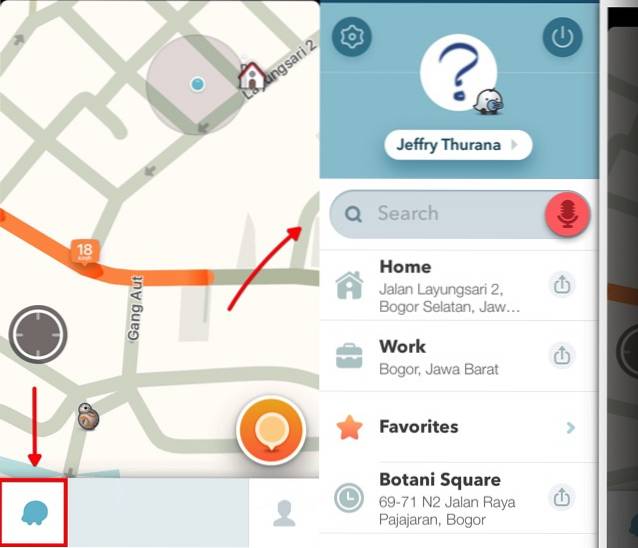
La tastiera apparirà nella schermata successiva e potrai iniziare a digitare la tua destinazione. Oppure puoi toccare Stazioni di servizio e prezzi per trovarne uno vicino a casa tua.
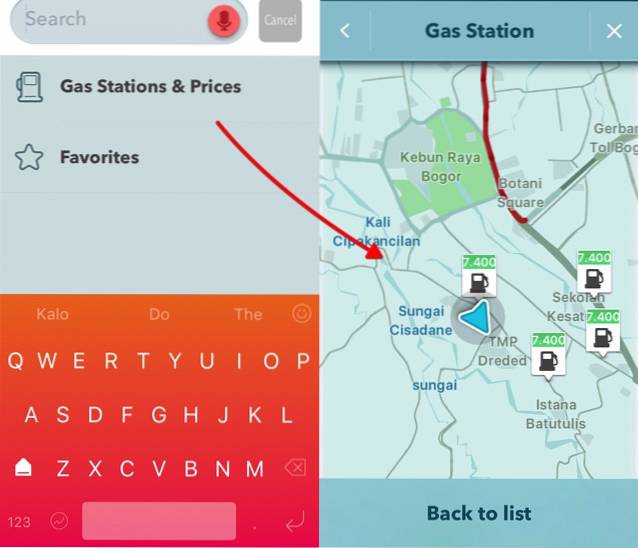
Non so perché Waze abbia messo qui l'opzione per trovare le stazioni di servizio. Poiché il prezzo del gas è regolato nel mio paese dal governo, la funzione "trovare il prezzo del gas più conveniente" è inutile per me.
Digita il nome del luogo che desideri visitare e tocca il risultato dall'elenco. Riceverai le informazioni di base sul luogo. genere Partire quando sei pronto.
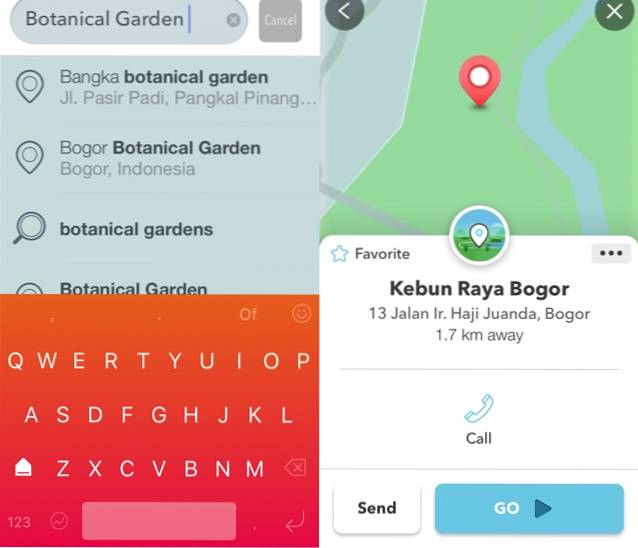
2. Percorsi: distanza rispetto al tempo
Per impostazione predefinita, Waze ti mostra il percorso più veloce disponibile. Ma ti mostrerà anche altri possibili percorsi alternativi. Rubinetto Itinerari per vederli (e sceglierne uno). Nell'elenco dei percorsi è possibile visualizzare la distanza e il tempo di guida stimato in base al traffico corrente riportato.
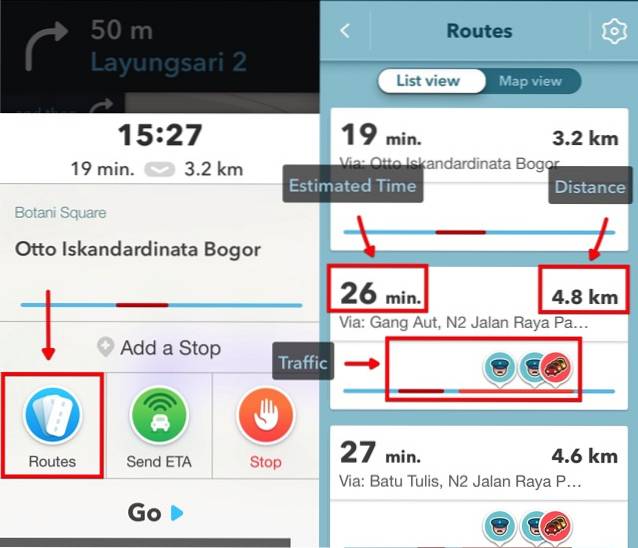
Se desideri modificare questa impostazione predefinita, vai a Impostazioni - Navigazione - Stili di percorso
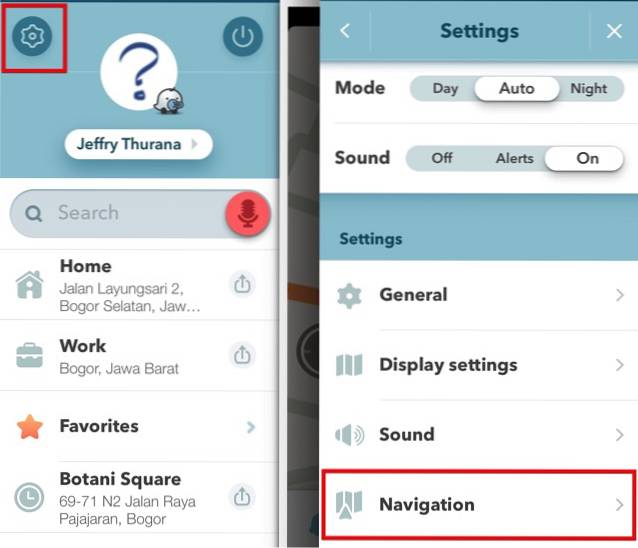
Quindi puoi scegliere i suggerimenti predefiniti tra Il più veloce e Il più breve.
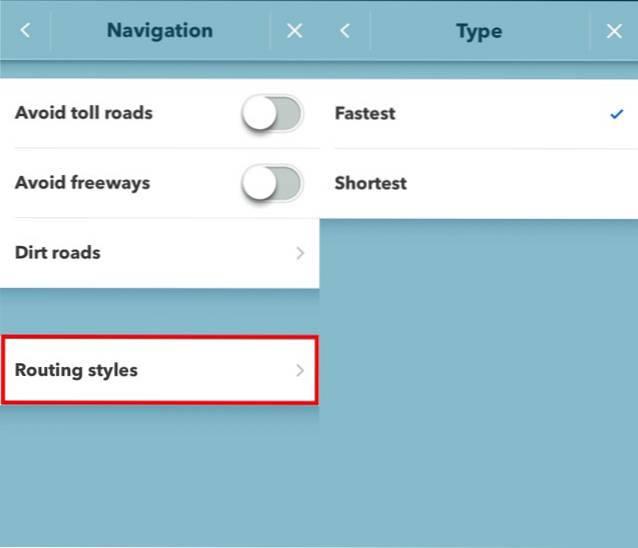
Se sei nel tuo umore avventuroso, puoi anche optare per alcuni Strade sterrate sui tuoi percorsi.
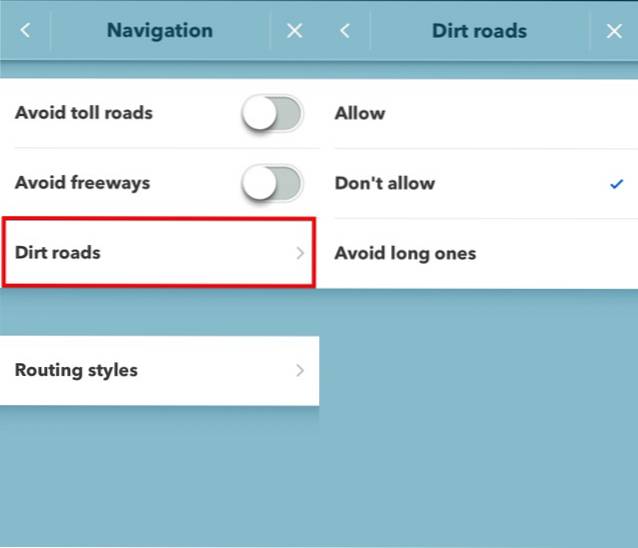
3. Ricevi avvisi sugli eventi del calendario
Puoi impostare Waze in modo che ti avvisi quando partire in base agli eventi del calendario. Per fare ciò, assicurati di creare un evento con una posizione valida nel tuo file Calendario. Devi anche accenderli entrambi Sincronizza il calendario e Promemoria del calendario sotto impostazioni - Eventi del calendario in Waze.
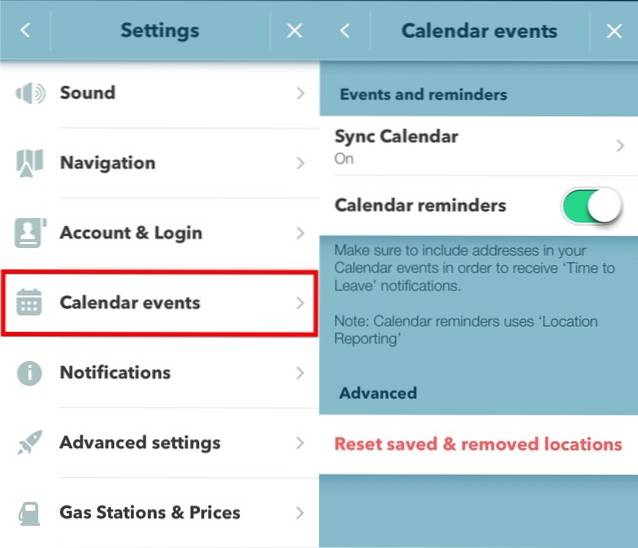
Se Waze non conosce la posizione, devi farlo Chiarire la posizione tramite gli eventi del calendario.
4. Aggiungi luoghi preferiti
Per una rapida navigazione da e verso i luoghi che visiti frequentemente, puoi aggiungerli al tuo file Preferiti. Si trova nella barra laterale sinistra. Cerca la posizione e aggiungila toccando ok.
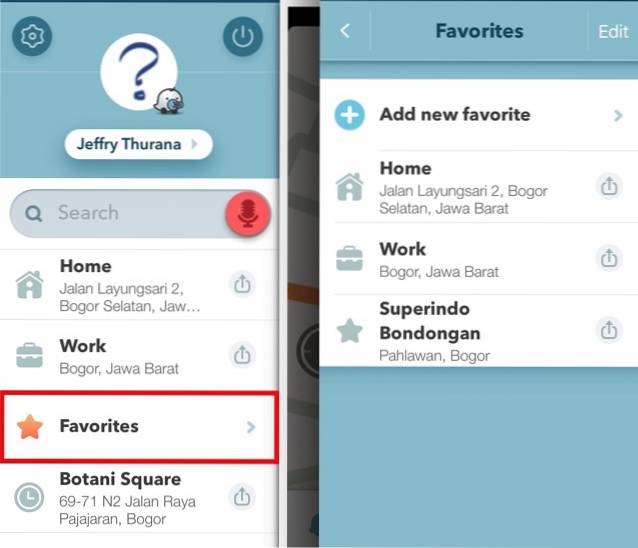
Per rimuovere un luogo dai preferiti, scorri verso destra e tocca il cestino.
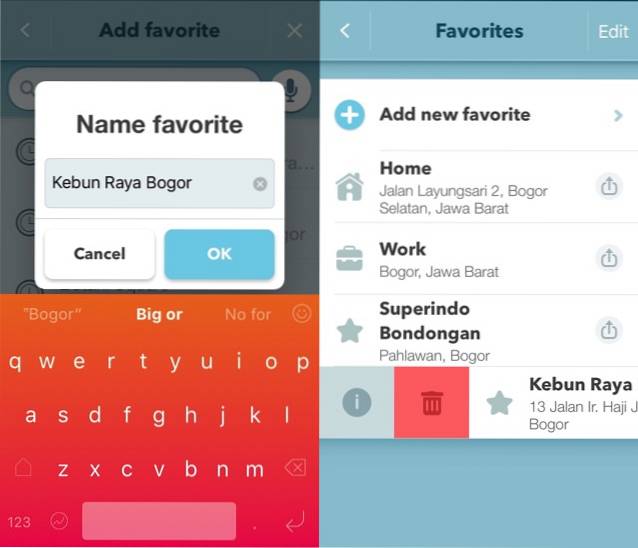
5. Ottieni una visualizzazione meno ingombra
Soprattutto in luoghi con traffico intenso, il display di Waze può essere troppo pieno di piccole icone: wazer, ingorghi, polizia, autovelox, stazioni di servizio, ecc .; per non parlare di tutte quelle strade con codici colore diversi. Se preferisci schermi più puliti, vai su Impostazioni - Impostazioni di visualizzazione - Mostra su mappa.
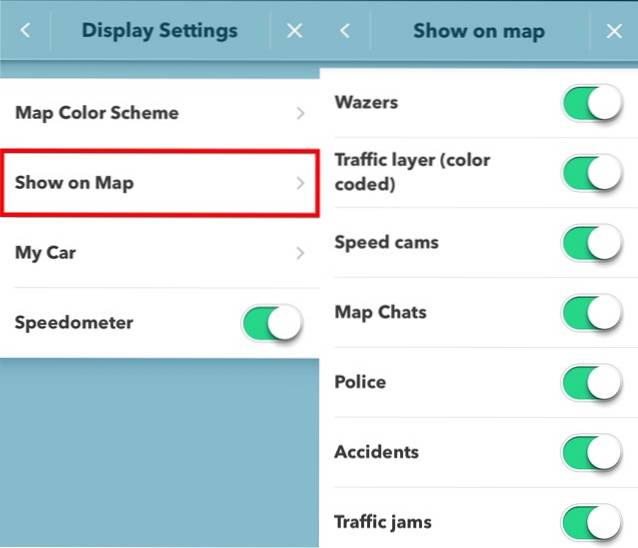
Diventare social
Waze è social come qualsiasi altra app di tipo crowdsourcing. Significa che migliora con comunità più grandi e interazioni tra i membri della comunità.
Andiamo sui social.
6. Fai crescere la tua comunità
Il primo passo sarebbe costruire la tua comunità aggiungendo i tuoi amici e la tua famiglia a Waze. Clicca il Persona icona in basso a destra dello schermo per aprire l'elenco dei contatti. In cima a Contatti sidebar, c'è il file Più pulsante per aggiungere più contatti.
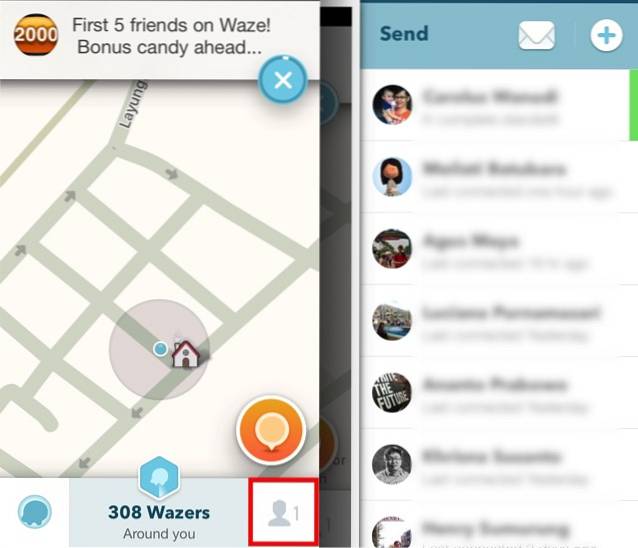
7. Condividi posizioni ed ETA agli amici
Se ricevi spesso domande dai tuoi amici di altre città sui luoghi da visitare nella tua città natale e su come arrivarci, puoi semplicemente condividere i luoghi utilizzando Waze invece di spiegare le indicazioni stradali.
Per condividere una posizione, puoi sceglierne una dalle posizioni recenti nella barra laterale destra toccando il pulsante di condivisione accanto ad essa. Oppure puoi fare una ricerca per la posizione e toccare il Spedire pulsante.
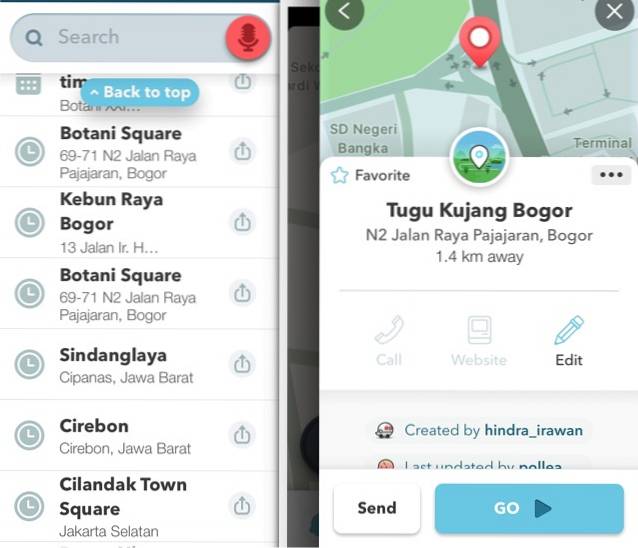
E quando hai appuntamenti per incontrare il tuo amico in un luogo, puoi inviare il tuo Ora di arrivo prevista (ETA) ai tuoi amici.
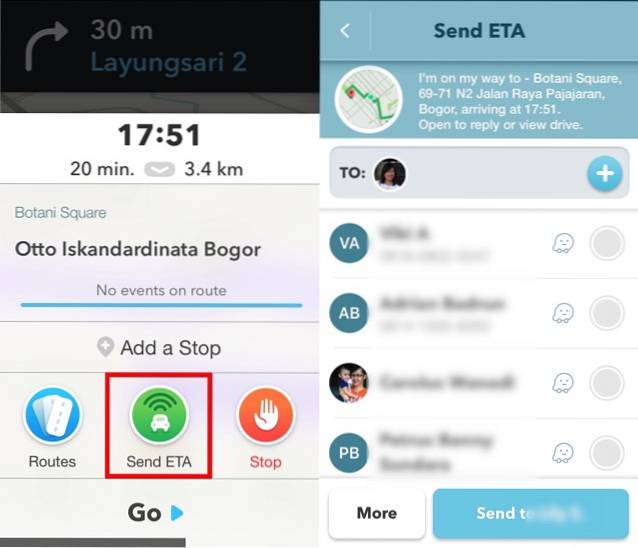
Waze rende impossibile conoscere la posizione del tuo amico a causa di problemi di privacy. È possibile vedere solo gli amici che stanno raggiungendo una destinazione condivisa.
8. Aggiorna le informazioni sul traffico
Puoi contribuire a una comunità Waze più ampia condividendo le informazioni sul traffico. Ogni volta che sei bloccato nel traffico intenso, tocca il pulsante cerchio arancione nella parte inferiore destra dello schermo. Quindi tocca il file Traffico icona per segnalarlo. Ci sono altre cose che puoi segnalare come polizia, incidente, pericolo, prezzi del gas, ecc.

9. Modifica Waze Maps
Quando hai raggiunto un certo livello di utenti Waze, puoi iniziare a contribuire modificando la mappa di Waze. Ma per evitare il disastro, Waze limita di quanto un utente può modificare la mappa in base al proprio livello. Più alto è il tuo livello, più puoi modificare. Non ho mai provato questa funzione e un utente ha riferito di essere ancora al livello 1 anche dopo aver apportato quasi duemila modifiche alla mappa.
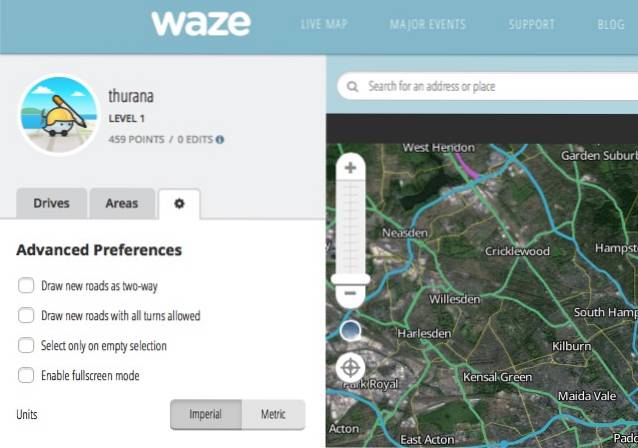
Divertirsi
Per attirare le attività degli utenti, Waze utilizza il metodo di gamification. Ogni utente riceve punti e guadagna gradi per ogni attività che svolge. Se vuoi saperne di più, fai riferimento a questa pagina wiki di Waze su come calcolare gradi e punti. Waze utilizza anche altri metodi per mantenere divertente la sua esperienza utente.
10. Cambia la tua auto in una Ferrari
Per impostazione predefinita, sei rappresentato da un triangolo sulla mappa di Waze. Ma puoi cambiarlo in Ferrari, Fiat, Porche, auto da corsa e molte altre scelte. Per farlo, vai su Impostazioni - Impostazioni display - La mia auto.
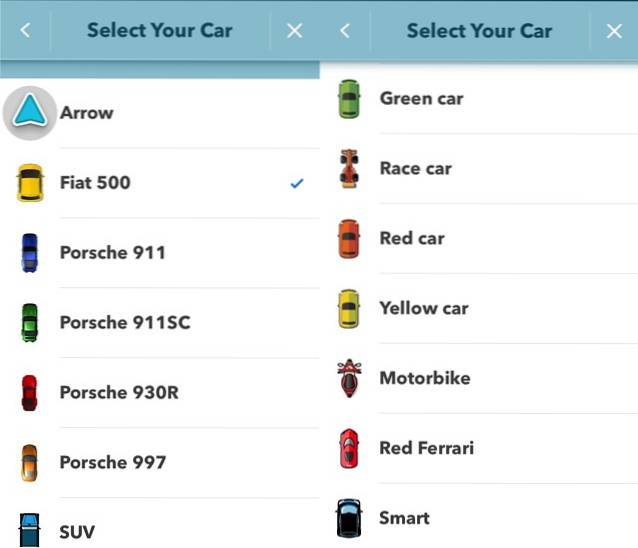
11. Umore, tabellone segnapunti e badge della squadra
Per alleggerire il tuo viaggio, puoi creare l'atmosfera di Waze andando nella barra laterale sinistra e tocca Your_Name - My Waze - Mood. Tuttavia, questa opzione non è disponibile per i neofiti di Waze con una distanza di guida ridotta. Waze ti dirà quanti chilometri ancora devi percorrere per sbloccare questa funzione.
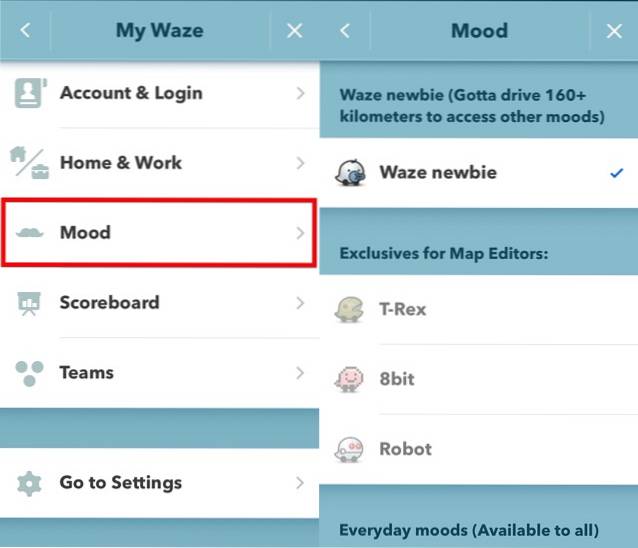
Altre opzioni divertenti disponibili in My Waze sono Quadro di valutazione - per controllare il tuo grado e i risultati, e Squadre - per supportare i team disponibili.
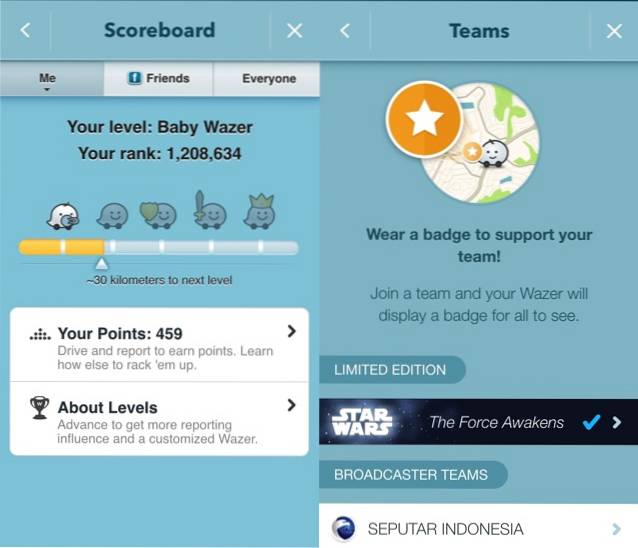
Il buono, il brutto e la privacy
Supportato da una vasta comunità di utenti, Waze potrebbe essere la guida alla guida più aggiornata. Ma, e questo è un grande ma, deve inviare continuamente rapporti per rimanere aggiornato. Questo flusso di dati continuo potrebbe sollevare alcune bandiere rosse per gli utenti.
La preoccupazione più ovvia riguarda la batteria e il consumo di energia di elaborazione. Perché Waze è sempre attivo, utilizza il GPS, aggiorna le informazioni e visualizza il traffico in tempo reale; prosciuga rapidamente la potenza del tuo cellulare e rende il tuo telefono caldo. Prepara il power bank o il caricatore per auto per preservare la batteria durante il viaggio.
Waze prende anche il termine "sempre acceso" letterario. Non offre agli utenti alcuna opzione per sospendere le sue attività quando era in background. Ci sono solo due scelte nelle impostazioni di accesso alla posizione di Waze: Sempre o Mai. Scegliere Sempre significa che Waze sta ancora accedendo al servizio di localizzazione anche dopo che l'app è stata chiusa completamente. Per fermarlo, è necessario disabilitare l'accesso alla sua posizione o disinstallarlo completamente. Per chi ha problemi di privacy e batteria, andare avanti e indietro a impostazioni attivare e disattivare l'accesso è un compito arduo che non vale la pena fare.
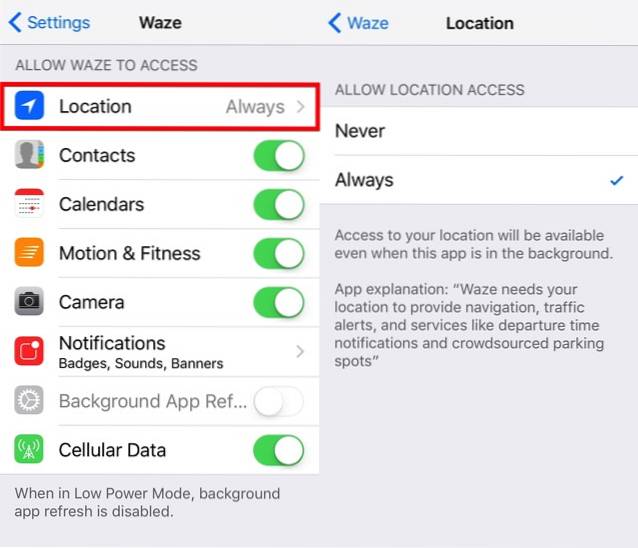
Anche Google Maps ha la possibilità di impostare l'accesso alla posizione Durante l'utilizzo.
Un'altra preoccupazione riguarda i disturbi pubblici. Waze è famoso per offrire agli utenti percorsi alternativi con meno ingorghi. Ma significa anche che altre strade meno trafficate devono sopportare il carico di traffico. Ci sono già molte lamentele da parte di persone che vivono nell'area precedentemente tranquilla dove i loro bambini potevano giocare in sicurezza all'aperto.
Sono arrivati a segnalare falsi ingorghi in modo che Waze non reindirizzasse il traffico attraverso le loro aree. Questi sforzi sono inutili perché i loro rapporti verranno rapidamente annullati dai veri Wazer che utilizzano le rotte.
VEDERE ANCHE: Trucchi per risparmiare denaro sulla bolletta del cellulare
C'è il buono e c'è il cattivo, ma ciò non cambia il fatto che Waze sia ancora una delle migliori app di navigazione. Usi Waze? Condividi la tua esperienza utilizzando il commento qui sotto.
 Gadgetshowto
Gadgetshowto



